Ինչպես ստանալ Beachbody ըստ պահանջի ձեր Smart TV-ի վրա. Հեշտ ուղեցույց

Բովանդակություն
Ավելի քան մեկ տարի տանը մնալուց հետո՝ առանց դրսում դուրս գալու հնարավորության, ես որոշեցի կրկին առաջնահերթություն տալ իմ առողջությանը և ցանկացա պլան կազմել մարզավիճակը վերադառնալու համար:
Ես լսել էի Beachbody-ի մասին: Նախկինում նրանք առաջարկում էին մարզումների պլաններ, որոնք դուք կարող եք հետևել տանը:
Տես նաեւ: Ո՞ր ալիքն է truTV-ն Dish Network-ում:Ուստի ես որոշեցի, որ սա լավագույն ժամանակը կլինի ծառայությունը փորձելու համար, քանի որ ես ստիպված չեմ այդքան հաճախ դուրս գալ մարզասրահ: կամ զբոսայգի և կատարեմ իմ առօրյան տանը:
Ես ուզում էի դիտել դրանց բովանդակությունը իմ խելացի հեռուստացույցով լավագույն փորձի համար, և որովհետև միայն հյուրասենյակում մարզվելու տեղ ունեի:
Ես մտա առցանց՝ պարզելու, թե ինչպես կարող եմ ձեռք բերել Beachbody On Demand իմ խելացի հեռուստացույցով, այցելելով նրանց աջակցության կայք և զրուցելով առցանց ծանոթ մի քանի մարդկանց հետ, ովքեր օգտագործում էին Beachbody On Demand:
Այս հոդվածը ստացվում է իմ կատարած հետազոտության ժամերը, և դա, հուսով եմ, կօգնի ձեզ րոպեների ընթացքում ստանալ Beachbody On Demand ձեր խելացի հեռուստացույցով:
Սմարթ հեռուստացույցով Beachbody On Demand ստանալու համար դուք պետք է ունենաք հոսքային սարք: ինչպես Fire TV-ն կամ Roku-ն, կամ ձեր հեռուստացույցը պետք է ունենա Chromecast-ի կամ AirPlay-ի աջակցություն:
Շարունակեք կարդալ՝ պարզելու համար, թե ինչպես կապել ձեր BOD հաշիվը ձեր Fire TV-ին կամ Roku-ին և ինչպես հեռարձակել մարզումները: ձեր հեռախոսը կամ համակարգիչը ձեր խելացի հեռուստացույցին:
Ակտիվացրեք Beachbody On Demand On Fire TV-ն և Roku-ն

Beachbody On Demand (BOD) հասանելի է միայն Fire TV-ում և Roku-ում և ներառում է բոլորըայս հոսքային սարքերի մոդելները:
Roku TV-ի կամ այլ Roku սարքերի համար
Ձեր Roku հեռուստացույցով Beachbody On Demand ստանալու համար հետևեք հետևյալ քայլերին.
- Գործարկել Roku Channel Store :
- Օգտագործեք որոնման տողը Beachbody On Demand ալիքը գտնելու համար:
- Տեղադրեք ալիքը և գործարկեք այն, երբ այն ավարտվի:
- Մուտքագրեք URL-ը, որը ցույց է տալիս հավելվածը ձեր հեռախոսի, պլանշետի կամ համակարգչի զննարկիչում:
- Մուտք գործեք ձեր Beachbody On Demand հաշիվ դիտարկիչում:
- Մուտքագրեք ակտիվացման կոդը , որը տրված է ձեր Roku հեռուստացույցի դիտարկիչում:
- Սպասեք, որ ակտիվացման հաջողության հուշումը հայտնվի, որպեսզի ալիքը սկսվի ձեր հեռուստացույցով:
- Նավարկեք հավելվածի շուրջը հեռակառավարման վահանակով:
Fire TV-ի համար
- Գործարկեք Amazon App Store-ը :
- Օգտագործեք որոնման տողը Beachbody On Demand ալիքը գտնելու համար:
- Տեղադրեք հավելվածը և գործարկեք այն, երբ այն ավարտվի:
- Մուտքագրեք URL-ը, որը հավելվածը ձեզ ցույց է տալիս դիտարկիչում: ձեր հեռախոսի, պլանշետի կամ համակարգչի վրա:
- Մուտք գործեք ձեր Beachbody On Demand հաշիվ դիտարկիչում:
- Մուտքագրեք տրված ակտիվացման կոդը ձեր FireTV-ի զննարկիչում:
- Սպասեք, մինչև ակտիվացման հաջողության հուշումը հայտնվի, որպեսզի հավելվածն ավտոմատ կերպով գործարկվի ձեր Fire TV-ում:
- Նավարկեք հավելվածի շուրջը հեռակառավարման վահանակով:
Ակտիվացրեք Beachbody-ը ըստ պահանջի Apple TV-ում
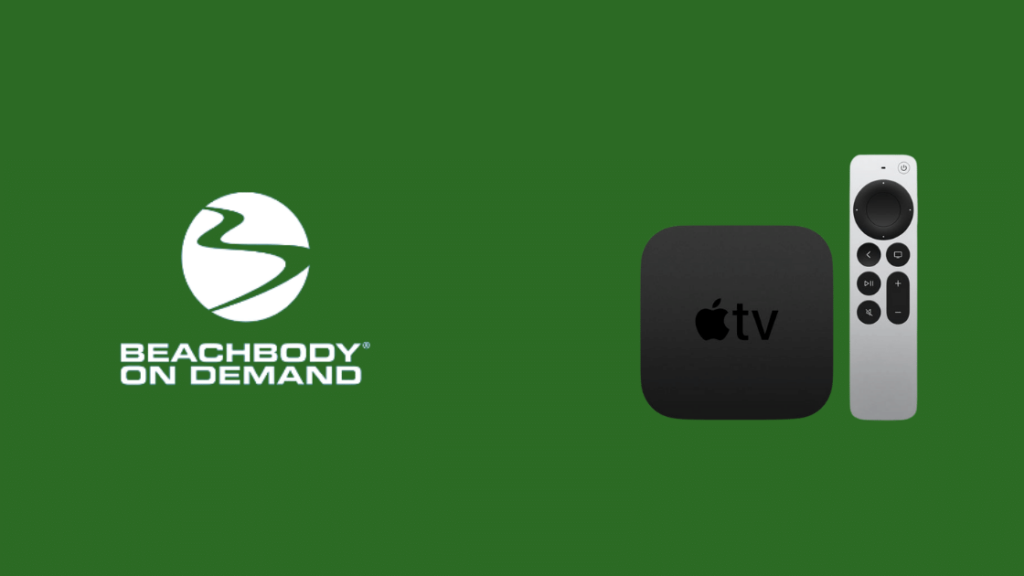
BOD-ն աջակցում է նաև Apple TV-ներին՝ HD և 4Kտարբերակները:
Սակայն բնիկ հավելված չկա, և դուք ստիպված կլինեք օգտագործել AirPlay-ը՝ բովանդակությունը ձեր Apple TV-ին փոխանցելու համար:
Ձեր Apple TV-ում BOD-ը կարգավորելու համար հետևեք հետևյալ քայլերին.
- Համոզվեք, որ ձեր iPhone-ը և Apple TV-ն միացված են նույն Wi-Fi ցանցին:
- Միացրեք AirPlay -ը ձեր Apple TV-ի կարգավորումներից:
- Համոզվեք, որ AirPlay -ը միացված է ձեր iPhone -ում:
- Սկսեք նվագարկել Beachbody On Demand տեսանյութը ձեր հեռախոսում:
- Գտեք AirPlay պատկերակը էկրանի ներքևի ձախ կողմում և հպեք դրան:
- Ցանկից հպեք ձեր Apple TV ՝ տեսանյութը դիտելու համար:
BOD-ն աշխատում է AirPlay-ի և AirPlay 2-ի հետ, ուստի հին սարքերը դեռ աջակցվում են:
Այլ սարքեր Beachbody On Demand Աջակցում է
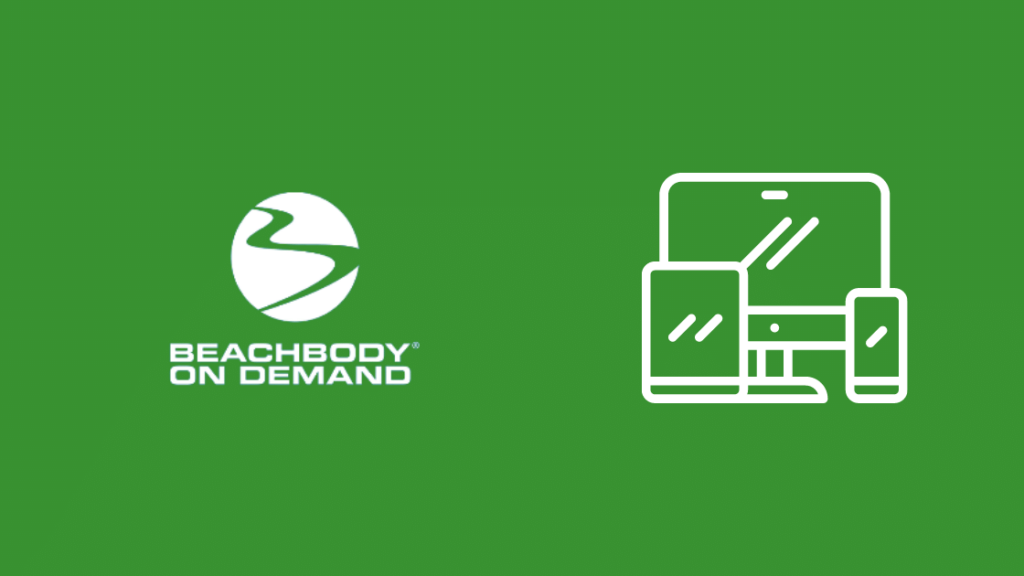
Beachbody-ն աջակցում է նաև համակարգիչներին և դյուրակիր համակարգիչներին, սակայն դա ոչ թե ձեր համակարգի համար ստեղծված բնիկ հավելվածի միջոցով:
Փոխարենը, դուք պետք է օգտագործեք ձեր Google Chrome բրաուզերը և մուտք գործեք ձեր BOD հաշիվ:
Մուտք գործելուց հետո կարող եք սկսել դիտել դրանց բովանդակությունը և հետևեք ձեր մարզումների պլանին:
Beachbody On Demand-ը նաև աջակցում է հեռարձակումը Chromecast-ով, այնպես որ, եթե ձեր սարքերից որևէ մեկն ունի Chromecast-ի աջակցություն կամ Chromecast հոսքային սարք, կարող եք բովանդակությունը հեռարձակել դրան:
Դա անելու համար՝
- Համոզվեք, որ ձեր հյուրընկալող սարքը աշխատում է Beachbody On Demand հավելվածում, և որ սարքը, որին հեռարձակում եք, միևնույն Wi-Fi ցանցում է:
- Մատյան ձեր մեջBOD հաշիվ սարքում, որտեղ հաղորդվում է դերասանական կազմը:
- Սկսեք մարզվելը:
- Ընտրեք հեռարձակման պատկերակը նվագարկչի վրա և ընտրեք այն սարքը, որը ցանկանում եք հեռարձակել հայտնվող ցանկից:
Ակտիվացրեք Beachbody ըստ պահանջի Smart TV-ներում

Ըստ Beachbody-ի պաշտոնական աղբյուրների, նրանց On Demand ծառայությունը հասանելի չէ որևէ ապրանքանիշի խելացի հեռուստացույցների համար, որոնք ներառում են Sony, LG, և Samsung-ը:
Սակայն Roku-ով ապահովված հեռուստացույցներն ունեն հավելվածը, սակայն այլ հեռուստացույցներ չունեն:
Սակայն դուք կարող եք ստանալ BOD բովանդակություն ձեր հեռուստացույցով այլ միջոցներով, ինչպիսիք են հեռարձակումը կամ էկրանի հայելացումը:
Եթե ձեր սարքը և հեռուստացույցը աջակցում են Chromecast-ին և AirPlay-ին, կարող եք հետևել վերը նշված բաժիններին՝ ձեր խելացի հեռուստացույցը միացնելու սարքին, որն աջակցում է BOD ծառայությունը, օրինակ՝ ձեր հեռախոսը կամ պլանշետը:
Այլընտրանք, կարող եք օգտագործեք Fire հեռուստացույց կամ Roku և միացրեք այն ձեր խելացի հեռուստացույցի HDMI պորտերից մեկին:
Հետևեք վերը նշված բաժինների քայլերին՝ հոսքային սարքերով ձեր խելացի հեռուստացույցի վրա BOD տեղադրելու համար:
Վերջնական մտքեր
Beachbody On Demand-ը հիանալի ծառայություն է նրանց համար, ովքեր ցանկանում են մարզվել և պահպանել իրենց կազմվածքը, սակայն համատեղելիության հետ կապված որոշ խնդիրներ կան, որոնք նրանք սովորում են արդուկել:
Քանի որ ավելի շատ մարդիկ մտնում են իրենց ծառայությունը, նրանք վերջապես կարող են ավելացնել խելացի հեռուստացույցների աջակցությունը:
Սակայն այս պահի դրությամբ նրանք աջակցում են միայն հոսքային սարքերին և հեռարձակմանը Chromecast-ի կամ AirPlay-ի միջոցով, ուստի նկատի ունեցեք դա: ստորագրելուց առաջիրենց պրեմիում հնարավորությունների համար:
Տես նաեւ: Dish Network 2 տարվա պայմանագրից հետո. ի՞նչ հիմա:Դուք կարող եք նաև վայելել ընթերցանությունը
- Ethernet մալուխ Smart TV-ի համար. բացատրված
- Ինչպես Ուղղեք խելացի հեռուստացույցը, որը չի միանում Wi-Fi-ին. հեշտ ուղեցույց
- Ինչպես ստանալ Netflix-ը ոչ խելացի հեռուստացույցով վայրկյանների ընթացքում
- Կարո՞ղ եք Roku-ն օգտագործել ոչ խելացի հեռուստացույցով: Մենք փորձեցինք դա
- Ինչպես միացնել ոչ խելացի հեռուստացույցը Wi-Fi-ին վայրկյանների ընթացքում
Հաճախակի տրվող հարցեր
Արդյո՞ք կա՞ Beachbody հավելված Smart TV-ի համար:
Այս պահին խելացի հեռուստացույցների համար բնիկ Beachbody հավելված չկա, սակայն կան այլ հարթակներ, որոնք աջակցում են ծառայությունը և թույլ են տալիս դիտել դրանք ձեր խելացի հեռուստացույցով:
Rokus-ը և Fire հեռուստացույցներն ունեն ծառայության բնօրինակ հավելվածներ, մինչդեռ Chromecast-ը և AirPlay-ին աջակցվող հեռուստացույցները կարող են հեռարձակել բովանդակությունը այն սարքերից, որոնք ունեն բնօրինակ հավելվածներ:
Ինչպե՞ս կարող եմ անվճար դիտել Beachbody-ը:
Միայն վճարովի օգտատերերը կարող են դիտել և հեռարձակել Beachbody մարզումների հոսքերը:
Սակայն կա 14-օրյա անվճար փորձաշրջան, որին կարող եք գրանցվել` տեսնելու, թե ինչպիսին է ծառայությունը և փորձարկել ջրերը:
Netflix-ում ֆիթնես մարզումներ կա՞ն:
Netflix-ում մարզումների հետ կապված որևէ բովանդակություն չկա, և նրանց կատալոգում շուտով ներառելու մասին խոսակցություններ չեն եղել:
Որքա՞ն է կազմում: Beachbody-ի արժեքը անվճար փորձաշրջանից հետո:
14-օրյա անվճար փորձարկումից հետո Beachbody On Demand-ն արժե $99 տարեկան:

